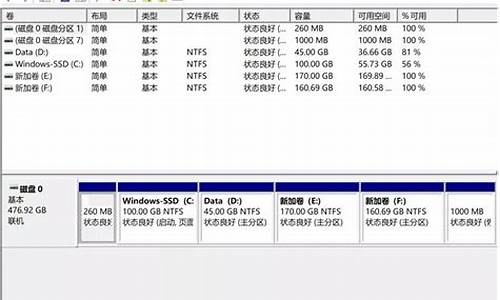可以远程操作重装系统吗,能远程重新装电脑系统嘛
1.别人远程帮你装系统是怎么做到的啊
2.电脑远程重装系统怎么安装,哪个软件可以远程安装系统,步骤是什么样的?
3.怎样用QQ远程协助给对方电脑重新安装系统
4.电脑可以远程装系统吗?

随着科技的不断发展,电脑已经成为我们在日常生活工作中不可或缺的工具之一。但不管什么东西使用久了都会出现些问题,那么当电脑出现系统故障时要怎么执行远程安装系统呢?别着急,下面小编就来给大家演示一下怎么远程装系统。
如何远程安装电脑系统:
1,先登录QQ打开,点击“远程协助”按钮,如果是帮别人安装安装系统的话,就点击“请求控制对方电脑”,如果是要请求远程安装,就点击“邀请对方远程协助”。
2,远程连接电脑后,打开网页搜索引擎搜索“咔咔装机官网”带官网内下载咔咔装机工具。
3,关闭杀毒软件,打开咔咔装机,咔咔装机会先对电脑环境进行检查。
4,进入系统选择界面,这里选择一个需要安装的系统,点击“下一步”。
5,然后进入装机软件选择界面,这里可以挑选一些适用的软件一块下载到系统内。
6,以上步骤完成后,咔咔装机开始执行系统镜像下载,等待镜像下载完成后电脑自动重启完成最后的安装。
7,等待安装完成,电脑直接进入系统桌面。
关于远程安装电脑系统的方法介绍到此就介绍了,
别人远程帮你装系统是怎么做到的啊
如何用一台电脑给另一台电脑装系统?虽然在系统损坏时可以通过U盘或光盘装系统,但是有些电脑没有光驱,usb也出现问题,此时这台电脑不能按常规方法来重装。如果有两台电脑的话,能不能用一台电脑给另一台电脑装系统呢?其实是可以的,可以通过拆硬盘装到另一台电脑上来安装系统,下面小编跟大家介绍怎样用一台电脑给另一台电脑装系统的方法。
安装须知:
1、为了方便描述,好的这一台电脑简称好电脑,坏掉的另一台电脑简称坏电脑
2、如果好电脑支持双硬盘,那么可以将坏电脑中的硬盘拆下装到好电脑上,通过ghost快速重装,参照方法一
3、如果好电脑只能装一个硬盘,那么需要先制作好U盘启动盘,然后拆下好电脑的硬盘,将坏电脑的硬盘装到好电脑上,通过U盘重装,参照方法二
4、如果遇到无法选择硬盘启动的问题,参考:怎么进bios设置硬盘启动顺序
安装准备:
1、系统iso文件下载:萝卜家园win7旗舰版
2、解压工具:WinRAR或好压等等
3、4G以上U盘:大白菜u盘制作教程
方法一、支持双硬盘的情况下直接本地ghost快速恢复
1、装上双硬盘之后,开机启动,一般会进入系统,如果无法进入系统,就需要在启动时按F12或F11或Esc等启动热键调出启动菜单;
2、在启动菜单中一般有两个硬盘项,选择好电脑上的那个硬盘,如果不确定,只能先选择其中一个,不行再重启换另一个,假设好电脑的硬盘是HDD2这个,选择它回车;
3、进入系统之后,将下载完的系统iso压缩包文件下载到C盘之外的分区,比如下载到F盘,右键使用WinRAR等工具解压到当前文件夹或指定文件夹,不能解压到坏电脑所在的系统盘和桌面,否则无法安装;
4、弹出对话框,执行系统iso压缩包解压过程,需要等待几分钟;
5、解压之后,我们打开安装目录,找到安装系统.exe程序;
6、双击安装系统.exe打开这个安装界面,选择还原系统,映像文件路径选择win7.gho文件,勾选要安装的位置,单硬盘的系统盘是C盘,由于这边是双硬盘,你需要自己判断坏电脑的分区大小以及系统盘所在分区,看序号这一列,其中一个硬盘会显示1:1、1:2,另一个硬盘会显示2:1、2:2等,这边假设坏电脑系统盘是C盘,选择它,再勾选执行完成后重启,最后点击执行;
7、弹出提示框,提示映像文件即将还原到分区C,点击确定继续;
8、这时候电脑会重启,进入到这个界面,默认选择SysCeoRecovery项启动;
9、启动进入这个界面,执行C盘格式化以及系统安装到C盘的部署过程,需要等待3-5分钟,这个过程到100%之后关机拔掉坏电脑的硬盘;
10、上述执行完成后,拔掉硬盘装回坏电脑上,接通电源开机,会启动进入这个界面,执行系统驱动安装和配置过程,这样做的目的是保证驱动不会冲突,如果在其他电脑上装驱动,硬盘装回来很可能开不了机;
11、重装过程5-10分钟,最后启动进入全新系统桌面,系统就重装完成了。
方法二:单硬盘情况下通过U盘安装
1、制作U盘启动盘之后,将下载的系统iso文件直接复制到U盘的GHO目录下,iso镜像不用解压;
2、将坏电脑硬盘拆下装到好电脑上,在好电脑上插入U盘,重启后不停按F12或F11或Esc等快捷键打开启动菜单,选择U盘选项回车,比如GeneralUDisk5.00,如果不支持热键,参考:怎么设置开机从U盘启动;
3、从U盘启动进入到这个菜单,按数字2或通过方向键选择02选项回车,启动pe系统,如果无法进入则选择03旧版PE系统;
4、启动后进入到pe系统,如果你只需格式化C盘,直接执行第6步,如果要全盘重新分区,双击打开DG分区工具,右键点击硬盘,选择快速分区;
5、设置分区数目和分区的大小,一般C盘建议50G以上,如果是固态硬盘,勾选“对齐分区”扇区2048即可4k对齐,点击确定,执行硬盘分区过程;
6、完成分区之后,桌面上双击打开大白菜一键装机,GHOWIMISO映像路径选择系统iso镜像,此时工具会自动提取gho文件,点击下拉框,选择gho文件;
7、然后点击“还原分区”,选择系统安装位置,一般是C盘,pe下盘符可能不对应,如果不是显示C盘,可以根据“卷标”、磁盘大小选择,点击确定;
8、弹出这个提示框,勾选“完成后重启”和“引导修复”,点击是开始执行C盘格式化以及安装系统过程;
9、转到这个界面,执行系统安装部署到C盘的操作,这个过程需要5分钟左右,这个过程到100%完成后,同样要关机拆下硬盘,U盘也不需要了,同时拔掉;
10、操作完成后将硬盘装回坏电脑上,电脑会启动进入这个界面,继续进行安装系统和系统配置过程,安装后自动执行系统激活操作;
11、安装系统过程需要5-10分钟左右,在启动进入全新系统桌面后,系统全新安装完成。
以上就是怎么用一台电脑给另一台电脑装系统的方法,过程会比较复杂,尤其是拆硬盘装硬盘的过程,更是要小心。
电脑远程重装系统怎么安装,哪个软件可以远程安装系统,步骤是什么样的?
如何远程协助重装系统?
是不是有些人不会重装系统呢,不用当心,可以远程协助安装,即使没有安装光盘也没有关系,可以网上下载安装盘,实现本地安装。远程协助可以在对方的机器上建立自动应答文件。当然可以用QQ的远程协助,就可以了。
用普通的方法安装windows xp,期间要经过多次的重新启动,需要繁琐地输入各种信息、经过多个选项,把人困在屏幕前半个多小时,实在很不方便。过去也有不少介绍实现windows无人值守安装的的文章,但都不适用于windows xp。其实,在windows xp的安装光盘中,就有一个创建完全自动安装应答文件的程序,使用这个工具,可以方便而快速地创建一个安装应答文件,从而真正实现windows xp的自动安装。不仅不需要再输入、选择任何信息,就连安装中启动的次数也减少为1次。这个程序在哪儿?究竟该怎么用呢?
----在windows xp、windows 2000或安装了6.0以上版本service pack的windows nt系统中,进入windows xp安装光盘的\support\tools文件夹,打开deploy.cab文件包,将其中的setupmgr.exe文件解压到任意文件夹并运行它(见图1),单击“下一步”,即可开始创建安装应答文件。
一、创建应答文件的准备过程
----1.如果是第一次使用,选择“创建新的应答文件”;以后使用,也可选择“修改现有的应答文件”项来修改创建好的安装应答文件。之后单击“下一步”。
----2.如果在未联网的单机上安装windows xp,那就选择“windows无人参与安装”选项,创建无人值守自动安装方式的应答文件。单击“下一步”。
----3.视windows xp光盘是家庭版还是专业版,选择相应的版本。我们甚至可以从专业版光盘上选择安装家庭版。
----4.选择用户安装时的交互等级,程序在这一步中提供了5个选项(见图2)。如果选择“提供默认”项,程序会提供默认的安装参数,提示用户复查并确认需要回答、选择需要确认的选项; 如果选择“全部自动”项,只要在创建的应答文件中提供了安装时需要应答的全部答案,安装程序就会跳过所有的确认过程。至于另外3个选项,要么是因为一部分需要应答的问题没有提供答案而需要显示、等待确认,要么是把需要应答的问题再显示出来让用户检查(其实是不能更改的),都不是最佳的选择。
----5.下一步,选择分发文件夹,一般应选择“否,这个应答文件将用来从cd安装”,这样就可以直接从光盘上安装windows xp了。单击“下一步”直接进入第9步。
----6.如果选择“是,创建或修改分发文件夹”项,则可以将全部的安装文件从安装光盘复制到硬盘上,这样可以加快安装速度,但对于硬盘空间不是很宽裕的用户不推荐使用。单击“下一步”。
----7.选择“从cd复制文件”。如果您的安装文件保存在其他位置或者是从网络安装,则可选择“从这个位置复制文件”并输入源文件路径或网络位置,单击“下一步”。
----8.选择“创建一个新的发布文件夹”,输入安装文件在硬盘上的保存位置,并输入共享名称(在局域网的其他计算机上安装时使用,可以随意输入)。单击“下一步”。
----9.接下来,选中“我接受许可协议”并单击“下一步”,开始逐步输入或选择安装过程中需要应答的问题之答案。
----二、创建应答文件的内容
----1.直接输入授权使用者的名字和单位名称。
----2.设置屏幕显示效果,包括显示器的色彩、显示分辨率和屏幕刷新频率。
----3.从下拉列表中选择安装的时区:“(gmt+8:00) 北京、重庆……”。
----4.输入所购买windows xp产品提供的25位安装密匙。
----5.输入自己设定的计算机名(注意不要与将来需要设置的用户名相同)。如果是在已联网的多台计算机上同时安装,可依次输入网络中所有的计算机名。
----6.输入超级管理员的密码,同时选择“在应答文件中加密administrator密码”,这样,其他人就无法查看应答文件中的密码,防止安装好后非法闯入您的计算机。此处还可选择“当计算机启动时,自动作为administrator登录”并确定自动登录的次数,这个选项的意思是说,当你的计算机中设置了多个用户时,在这个指定的登录次数范围内,每次开机都以超级管理员(administrator)的身份登录。
----7.选择网络组件及网络协议,直接选择“典型设置”即可。
----8.选择计算机加入的工作组或域,单机工作的计算机可以使用默认选项;网络中的计算机则要根据需要,选择“windows server域”,并选中“在域中创建一个计算机账户”,输入域名、账户名和密码。
----9.设置电话服务项目,包括国家或地区、长途区号等,拨号上网和准备使用电脑拨打电话、收发传真的用户需要选择; 当然,也可等安装完成后从控制面板中设置。
----10.选择区域,使用简体中文版安装光盘的可以使用默认选项(使用正在安装的 windows 版本默认区域设置),使用多语言版安装光盘的,要选择“指定应答文件中的区域设置”并选择“中国(中文)”。
----11.选择浏览器,一般来说,直接选择internet explorer浏览器即可,windows xp内嵌的ie6.0用起来非常简便。
----12.如果是在网络中安装,可指定计算机使用的网络打印机,非网络用户则要等安装完毕后再安装打印机。
----13.输入准备在第一次登录时运行的命令,比如可以输入“oobe/msoobe /a”激活windows xp,或输入“convert d:/fs: ntfs”,在第一次登录时把d盘转换为ntfs格式。
----14.单击“完成”,程序就会提示保存应答文件,如果选择将文件复制到硬盘进行安装,可用默认的文件名“unattend.txt”保存(见图4);如果选择从cd安装,也可将应答文件保存为“winnt.sif”。最后单击“确定”,程序就会保存应答文件,并生成一个手动控制启动windows xp安装程序的批处理文件;如果在第5步中指定在多台计算机同时安装,还会自动生成一个udf文件。
----三、应答文件安装应用
----windows xp的自动安装应答文件制作完毕后,运行unattend.bat或winnt.bat批处理文件,windows xp就以“全新安装”的方式开始自动安装了。普通方式安装的第一阶段(输入和选择信息阶段)闪瞬即逝,我们所能看清的第一画面就是复制安装文件。如果需要安装双启动系统,在第一次重新启动计算机后,选择将windows xp安装到硬盘的那个分区,以后就什么都甭管了!乘这个机会打个盹吧,一觉醒来,您的windows xp就已经自动安装好并运行起来了!
----将unattend.txt和unattend.bat(或winnt.sif和winnt.bat)两个文件复制到其他计算机上,同样可以用他们实现无应答自动安装,不过,因为创建应答文件时这台计算机和使用该文件的计算机的光盘盘符不一定相同,这就需要手动修改批处理文件中安装文件夹(i386)的位置,将它指向的目标改为实际的光盘盘符。
怎样用QQ远程协助给对方电脑重新安装系统
电脑系统安装步骤:
1、用u启动u盘启动盘制作工具制作u启动盘(或者你可以直接买一个u启动u盘启动盘,这样可以省去很多步骤),重启电脑等待出现开机画面按下启动快捷键,选择u盘启动进入到u启动主菜单,选取“02Win8PE装机维护版(新机器)”选项
2、进入win8PE系统,将会自行弹出安装工具,点击“浏览”进行选择存到u盘中win系统镜像文件。
3、等待u启动pe装机工具自动加载win系统镜像包安装文件,只需选择安装磁盘位置,然后点击“确定”按钮即可。
4、此时在弹出的提示窗口直接点击“确定”按钮。
5、随后安装工具开始工作,请耐心等待几分钟。
6、完成后会弹出重启电脑提示,点击“是(Y)”按钮即可。
7 、此时就可以拔除u盘了,重启系统开始进行安装,我们无需进行操作,等待安装完成即可,最终进入系统桌面前还会重启一次
电脑可以远程装系统吗?
QQ远程是可以协助对方,但安装不了系统。因为对方的QQ运行是建立在
操作系统
正常的
基础
之上,你都把系统给干掉了,对方如何运行QQ呢。除非你在这台机子上安装
虚拟机
或者另外做个操作系统。
问题一:电脑可以远程做系统吗 1、开机按del键或f2进入bios设置,将计算机的启动模式调成从光盘启动。也就是从cdrom启动,
根据主板的不同,bios设置有所差异(1stboot
cdrom)
2、启动机器,插入xp的安装光盘,等待光盘引导出现,
当出现“press any key to boot from
cd...”时,按任意键进行引导
3、这时候,xp的安装程序会自动运行,一直等待到出现界面,按回车键(enter),然后同意协议,按f8
接着是给xp在你硬盘上占用的空间划出空间,推荐5gb以上。按“c”建立一个分区,输入要给它划分的大小,回车确定,然后回到上一步菜单,按回车,就把xp安装在你所选择的分区上。
接着格式化硬盘分区,推荐ntfs分区,当然,如果你对系统的安全系数要求不是十分的高,也为了以后的便利,你也可以选择fat文件格式,这样,也可以。当然选择快速格式化。
xp安装程序开始格式化硬盘
然后,xp就会拷贝安装自己所需要的文件,这个时候,你可以喝杯茶来等待。直到出现某一界面,复制完成,等待重新启动,可以按一下回车,掠过15秒的等待时间。
重新启动之后,就会进入第二轮的安装,这时,我们不需要做什么,只需要等待就好了。
安装硬件,就会进入我们的手动信息采集,选择区域和文字支持,这里注意的就有一点,就是windows是一个多语言支持的操作系统,在语言选项里面,我们要选择附加语言支持,不然的话,玩繁体中文的游戏就会出现乱码。
然后,输入序列号
自定义计算机名,和系统管理员密码,如果只是你自己使用计算机,可以不设置密码。这样便于windows自动登陆。
网络设置,如果你在家使用adsl上网,可以不填ip地址,也就是典型设置。
如果你是通过局域网上网,就要自定义设置ip和dns,还要安装spx/ipx协议等。
问题二:电脑重装系统可以远程安装吗? 不可以,电脑在安装系统的过程中会中断网络并且重启电脑,这个过程无法进行远程操作,可以直接使用u盘进行重装系统即可,具体安装步骤如下:
准备工作:
① 下载u深度u盘启动盘制作工具
② 一个能够正常使用的u盘(容量大小建议在4g以上)
③了解电脑u盘启动快捷键
安装系统到电脑本地操作步骤:
第一步:下载win7系统镜像包,存入u盘启动盘。
1、将准备的的win7系统镜像包存储到已做好的u深度u盘启动盘根目录中:
第二步:安装win7系统至电脑当中
1、先将u深度u盘启动盘连接到电脑,重启电脑等待出现开机画面时按下启动快捷键,使用u盘启动盘进入u深度主菜单,选择02u深度Win8PE标准版(新机器),按下回车键进入,如图所示:
2、进入pe后会自启u深度pe装机工具,首先点击浏览"将保存在u盘的系统镜像添加进来,接着选择c盘作系统盘存放镜像,点击“确定”即可,如图所示:
3、不对弹出的询问提示窗口进行修改,直接按下确定即可,如图所示:
4、等待磁盘完成格式化后,将会进行win7镜像文件安装,如图所示:
5、此时就可以拔除u盘了,重启系统开始进行安装,我们无需进行操作,等待安装完成即可,最终进入系统桌面前还会重启一次,如下图所示:
问题三:可以远程重装系统吗 重装系统可以使用白云一键重装系统软件,一键操作,很简单。
使用步骤:
1、到白云一键重装系统官网(baiyunxitong/?zp)下载软件;
2、安装并打开软件;
3、选择你需要的系统,并且点击一键急速重装。
经过这三步之后就不用再有任何操作,只需要等待系统下载完成就可以自动重启电脑,并且进入自动重装系统过程。支持XP。win7,win8.1互换。
~希望我的回答对你有帮助,如果有疑问,请继续“追问”!
~答题不易,互相理解,您的采纳是我前进的动力,感谢您!!
问题四:电脑可以远程装机吗 可以的
方法:远程协助,设置winpe首选项引导,在winpe中加入自动安装系统命令。
注意事项:winpe必须是首选项,且协助过程中电脑不可断网。
远程装机一旦失败,就只能请装机人员了。
其他建议:建议不要远程装机,还是用u盘启动的好,教程度娘。
我的昵称去掉sddz就是qq号,不懂可以私问,恭候。
望采纳
问题五:远程可以安装电脑系统的吗?哪家网站可以远程安装电脑系统的? 家庭系统需要进BIOS里面设置东西,或者是需要重启;若没有本地支持 是不能安装系统的
请楼主明确这一点,比如你重装了 你的电脑就没了系统,需要按珐盘的回车键解决某些选项,你不在本地怎么按呢?呵呵。。
问题六:电脑可以远程协助装系统吗? 可以,但是比较方便的是用系统盘,远程比较麻烦。
问题七:电脑系统坏了可以远程安装吗 远程没试过,应该不行吧,这是我重装的方法你可以参考一下~~
1、制作启动盘。(W7系统4G U盘,XP系统2G U盘)下载u深度u盘启动制作工具,安装软件,启动,按提示制作好启动盘
2、下载一个你要安装的系统,压缩型系统文件解压(ISO型系统文件直接转到U盘)到你制作好的U盘,启动盘就做好了
3、用U盘安装系统。插入U盘开机,按DEL或其它键进入BIOS,设置从USB启动-F10-Y-回车。按提示安装系统
4、安装完成后,拔出U盘,电脑自动重启,点击:从本地硬盘启动电脑,继续安装
5、安装完成后,重启。开机-进入BIOS-设置电脑从硬盘启动-F10-Y-回车
问题八:远程控制可以重装电脑系统吗 不行,因为重装系统需要在登陆系统前操作,而远程控制需要登陆系统后才能使用,所以不可以
问题九:能不能远程安装电脑操作系统 如果用硬盘装机版的GHOST的话还是可以的(我帮人装过),但如果是用网卡装的话局域网还可以考虑(虽然复杂了点),如果是广域网就算了吧
问题十:如何给另一个网友远程在线装电脑系统 如果网友的电脑系统是正常可以连接网络的
你远程控制给下载一下系统ISO-》解压后放在C盘以外的地方-》利用ONEKEY_GHOST->进行系统恢复,如下图:
声明:本站所有文章资源内容,如无特殊说明或标注,均为采集网络资源。如若本站内容侵犯了原著者的合法权益,可联系本站删除。